Die Elemente der Einladungs-E-Mail von B2B-Zusammenarbeit
Einladungs-E-Mails sind eine wichtige Komponente zum Onboarding von Partnern als Benutzer von B2B-Zusammenarbeit in Microsoft Entra. Auch wenn es nicht erforderlich ist, eine E-Mail zu senden, um eine Person mit B2B Collaboration einzuladen, erhalten die Benutzer auf diese Weise alle benötigten Informationen, um entscheiden zu können, ob sie Ihre Einladung akzeptieren. Außerdem erhalten sie einen Link, auf den sie in Zukunft zurückgreifen können, wenn sie zu Ihren Ressourcen zurückkehren möchten.
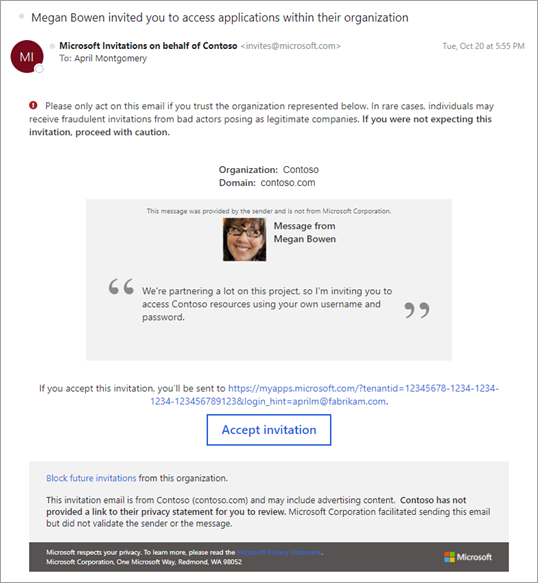
Erläuterungen zur E-Mail
Sehen wir uns einige Elemente der E-Mail an, damit Sie diese Funktionen optimal nutzen können. Diese Elemente können in einigen E-Mail-Clients etwas anders aussehen.
Subject
Der Betreff der E-Mail folgt diesem Muster:
<Benutzername> hat Sie zum Zugriff auf Anwendungen in seiner Organisation eingeladen.
Absenderadresse
Wir verwenden ein LinkedIn-ähnliches Muster für die Absenderadresse. Dieses Muster sollte deutlich machen, dass die E-Mail zwar von invites@microsoft.com stammt, die Einladung jedoch von einer anderen Organisation. Das Format lautet: Microsoft-Einladungen invites@microsoft.com oder Microsoft-Einladungen im Namen von <Mandantenname>invites@microsoft.com.
Hinweis
Die Absenderadresse des Azure-Diensts, der von 21Vianet in China betrieben wird, lautet Invites@oe.21vianet.com.
Für Microsoft Entra ID für Regierungsbehörden lautet die Absenderadresse invites@azuread.us.
Antworten an
Die Antwort-E-Mail-Adresse wird auf die E-Mail-Adresse des einladenden Benutzers festgelegt (falls verfügbar). Wenn eine Antwort auf die E-Mail gesendet wird, gelangt diese zurück an den einladenden Benutzer.
Phishingwarnung
Die E-Mail beginnt mit einer kurzen Warnung für den Benutzer über Phishing und benachrichtigt ihn, dass er nur erwartete Einladungen akzeptieren sollte. Sie sollten sicherstellen, dass die Partner, die Sie einladen, von Ihrer Einladung nicht überrascht werden, indem Sie sie im Vorfeld erwähnen.

Informationen und Einladungsnachricht des einladenden Benutzers
Die E-Mail enthält den Namen und die primäre Domäne, die der Organisation zugeordnet sind, die Absender der Einladung ist. Diese Informationen sollen der eingeladenen Person eine fundierte Entscheidung ermöglichen, ob sie die Einladung akzeptieren soll. Der Einladende kann eine Nachricht als Teil seiner Einladung an das Verzeichnis, die Gruppe oder die Anwendung oder bei Verwendung der Einladungs-API einfügen. Die Nachricht wird im Hauptabschnitt der E-Mail hervorgehoben. Außerdem sind der Name der einladenden Person und ihr Profilbild enthalten, sofern sie eines festgelegt hat. Die Meldung selbst ist ein Textbereich, daher werden aus Sicherheitsgründen keine HTML-Tags verarbeitet.
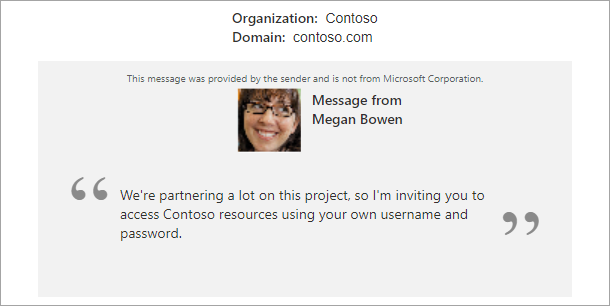
Schaltfläche „Einladung annehmen“ oder Link und Umleitungs-URL
Der nächste Abschnitt der E-Mail enthält Informationen darüber, wohin die eingeladene Person nach dem Akzeptieren der Einladung geleitet wird, sowie eine Schaltfläche oder einen Link zu diesem Zweck. In Zukunft kann die eingeladene Person diesen Link immer verwenden, um direkt zu Ihren Ressourcen zurückzukehren.

Fußzeilenabschnitt
Die Fußzeile enthält weitere Informationen zu der gesendeten Einladung. Es gibt immer eine Option, mit der die eingeladene Person zukünftige Einladungen blockieren kann. Wenn die Organisation eine Datenschutzerklärung festgelegt hat, wird hier der entsprechende Link angezeigt. Andernfalls zeigt ein Hinweis an, dass die Organisation keine Datenschutzerklärung festgelegt hat.
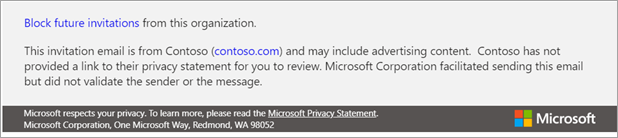
Blockieren einer Organisation (Abonnement aufheben)
Die Einladung einer Organisation enthält in der Fußzeile eine Option, mit der Sie zukünftige Einladungen blockieren können. Ein Gastbenutzer kann diesen Link auswählen, um zukünftige Einladungen von dieser Organisation zu blockieren. Durch diese Aktion wird die Organisation ebenfalls der Liste der Abbestellungen des Benutzers bei https://invitations.microsoft.com/unsubscribe/manage hinzugefügt.
Anzeigen von Organisationen, die Sie blockiert haben
Sie können als Gastbenutzer die folgenden Schritte ausführen, um die von Ihnen blockierten Unternehmen anzuzeigen oder zu exportieren:
- Gehe zu https://invitations.microsoft.com/unsubscribe/manage.
- Geben Sie Ihre E-Mail-Adresse ein, und befolgen Sie die Anmeldeschritte für die Authentifizierung mit Einmalkennung per E-Mail.
- Zeigen Sie die von Ihnen blockierten Organisationen an, oder exportieren Sie die Namen durch Kopieren und Einfügen.
Hinweis
Wenn Sie ein von Ihnen blockiertes Unternehmen Sie erneut einladen soll, können Sie zuerst die Organisation und dann Weiter auswählen.
So wird die Sprache bestimmt
Die den Gastbenutzern in der Einladungs-E-Mail angezeigte Sprache richtet sich nach den folgenden Einstellungen. Diese Einstellungen sind in der Reihenfolge ihres Auftretens aufgeführt. Wenn eine Einstellung nicht konfiguriert ist, bestimmt die nächste Einstellung in der Liste die Sprache.
- Die messageLanguage-Eigenschaft des invitedUserMessageInfo-Objekts, wenn die API zum Erstellen von Einladungen verwendet wird
- Die preferredLanguage-Eigenschaft, die im user-Objekt des Gasts angegeben ist
- Die Benachrichtigungssprache, die in den Eigenschaften des Stammmandanten des Gastbenutzers (nur bei Microsoft Entra-Mandanten) festgelegt wurde
- Die Benachrichtigungssprache, die in den Eigenschaften des Ressourcenmandanten festgelegt ist
Wenn keine dieser Einstellungen konfiguriert wurde, wird als Standardsprache „Englisch (USA)“ verwendet.